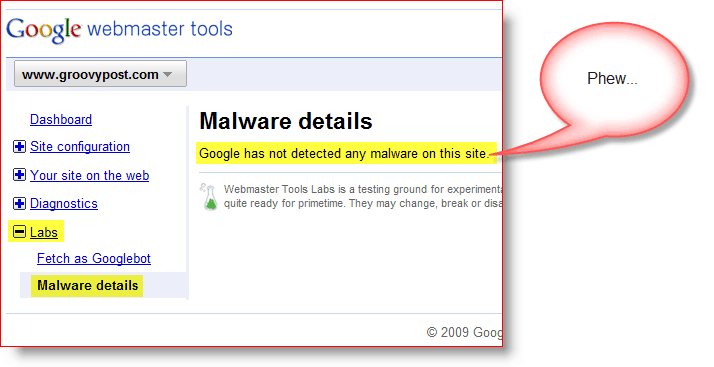Как исправить ошибку Центра обновления Windows 0x80070643
Microsoft Windows 10 Windows 11 Герой / / August 30, 2023

Опубликовано

Если вы пытаетесь обновить свой компьютер с Windows и видите ошибку Центра обновления Windows 0x80070643, вам необходимо устранить проблему, выполнив действия, описанные в этом руководстве.
Это может быть неприятно, если Центр обновления Windows не работает на вашем компьютере. Если вам повезет, вы получите код ошибки и краткое объяснение, но это не всегда так. Однако, если вы получаете ошибку Центра обновления Windows 0x80070643 появляются на вашем устройстве, есть способы это исправить.
Существуют разные причины этой ошибки, например проблемы со службами Центра обновления Windows, поврежденные системные файлы, поврежденный Microsoft .NET Framework установка или проблемы с приложением безопасности.
Если вы пытаетесь получить последние обновления Windows 10 или 11 и видите ошибку 0x80070643, вот варианты решения проблемы.
Перезапустите службы обновления Windows.
Если службы Центра обновления Windows не работают, первое, что нужно попробовать, это перезапуск Windows. Следующее лучшее место — проверка правильности работы служб обновлений.
Если это не так, это приведет к ошибке, и перезапуск всех трех служб Центра обновления Windows может решить проблему.
Чтобы перезапустить службы Центра обновления Windows:
- Нажимать Клавиша Windows + Р открыть Диалоговое окно «Выполнить».
- Тип Services.msc и нажмите ХОРОШО или нажмите Входить.
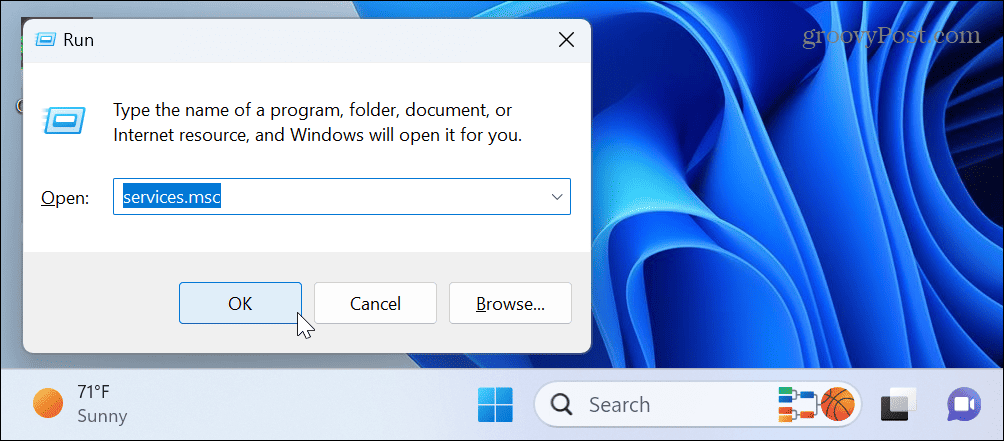
- Щелкните правой кнопкой мыши Фоновая интеллектуальная служба передачи и выберите Перезапуск из меню.
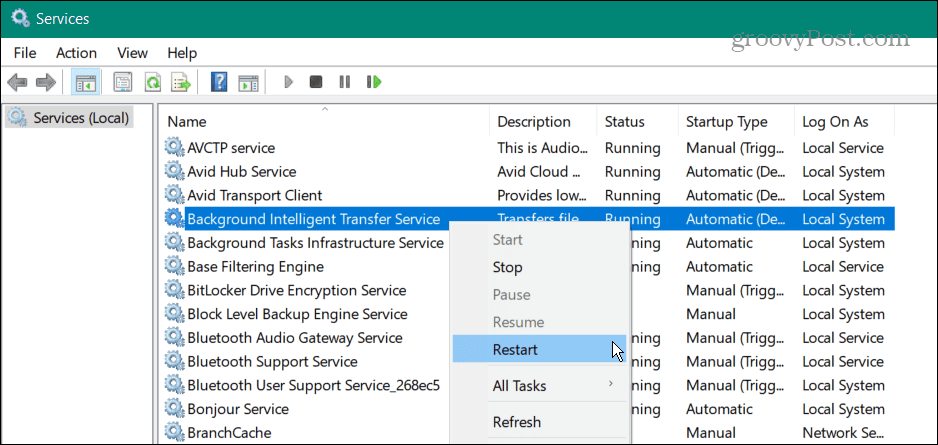
- Повторите те же действия для Центр обновления Windows и Криптографические услуги предметы и закройте окно.
- Сделав это, попробуйте еще раз обновить свой компьютер, чтобы убедиться, что он работает без ошибок.
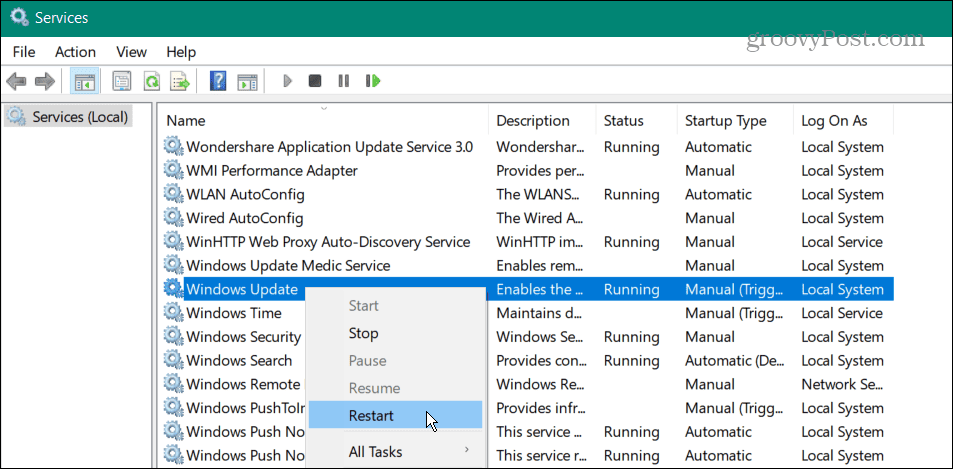
Используйте утилиту восстановления .NET Framework
Если перезапуск служб Центра обновления Windows не помог, возможно, это связано с проблемой Microsoft .NET Framework. Это набор программных библиотек, используемых в определенных приложениях для Windows.
Если у вас возникли проблемы, вы можете использовать инструмент восстановления, который исправляет поврежденные компоненты .NET Framework, которые иногда могут вызывать эту ошибку обновления.
Чтобы восстановить .NET Framework:
- Откройте браузер и загрузите Инструмент восстановления .NET Framework от Майкрософт.
- Дважды щелкните исполняемый файл, чтобы открыть инструмент из места загрузки.
- Согласитесь с условиями лицензии и нажмите Следующий.
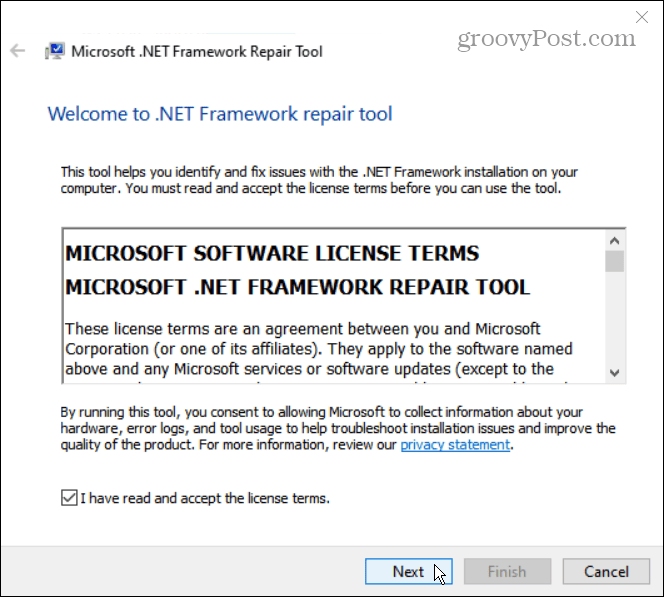
- Подождите, пока инструмент сканирует вашу систему, и нажмите Следующий на экране рекомендуемых изменений.

- На Изменения завершены экран, сверните его и оставьте инструмент открытым. Попробуйте Центр обновления Windows еще раз.
- Если это работает, нажмите Заканчивать чтобы закрыть инструмент.
- Если ошибка по-прежнему появляется, нажмите Следующий для дальнейших вариантов устранения неполадок.
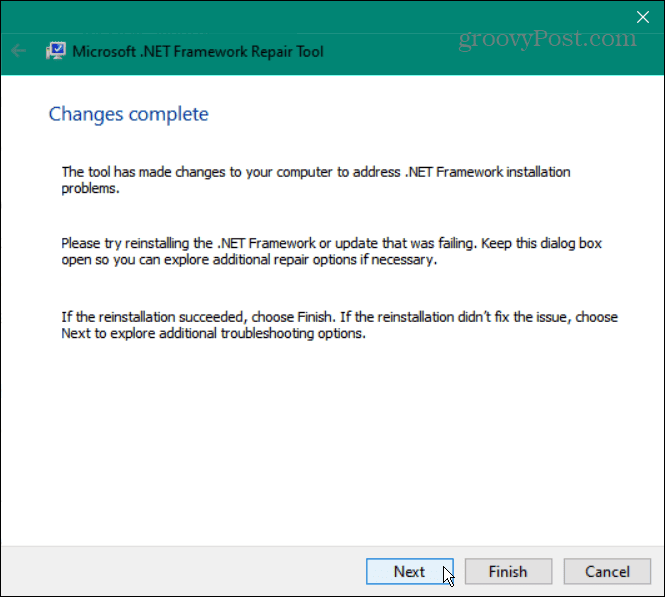
Сброс безопасности Windows
Со временем могут возникнуть нежелательные изменения безопасности со стороны установленных приложений или пользователей. Неверно настроены настройки в Приложение безопасности Windows может вызвать конфликты и ошибки обновления.
Сброс приложений в Windows поможет исправить ошибки и восстановить работоспособность вашего ПК.
Чтобы сбросить безопасность Windows:
- Откройте приложение «Настройки» и перейдите в Приложения > Установленные приложения.
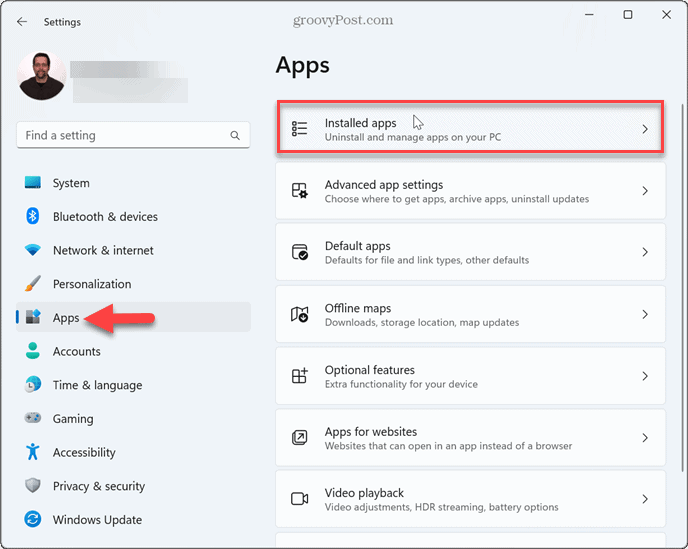
- Тип безопасность Windows в поле поиска нажмите кнопку трехточечный кнопку меню и выберите Расширенные настройки.
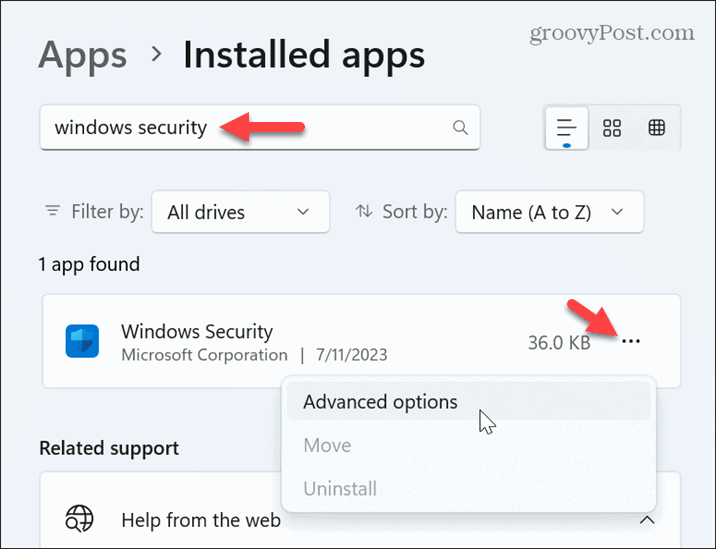
- Прокрутите вниз до раздела «Сброс» и нажмите кнопку Кнопка сброса дважды.
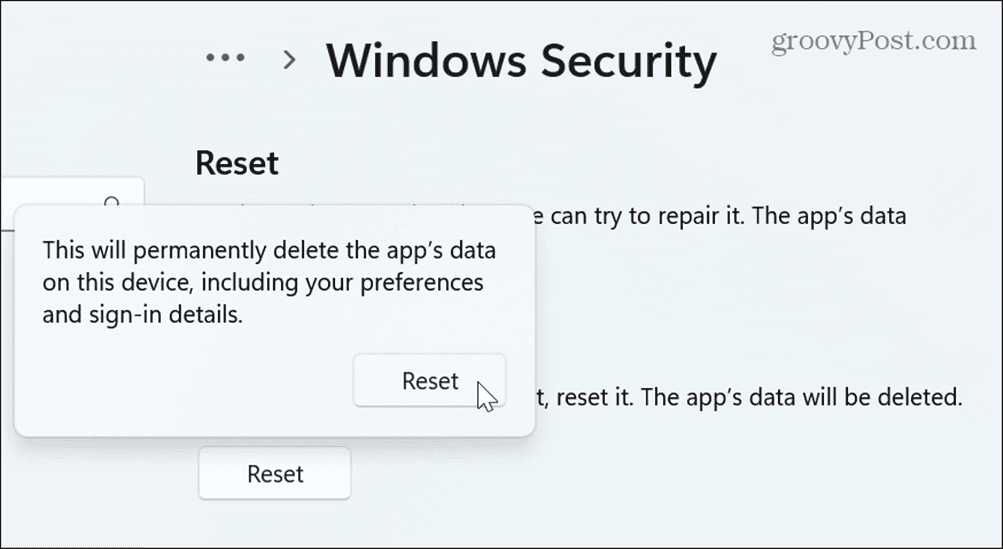
После завершения процесса закройте Настройки приложение и перезапустите Центр обновления Windows.
Очистить загрузочную Windows
Если вы продолжаете получать сообщение об ошибке, возможно, стороннее приложение или служба мешает работе Центра обновления Windows.
Чтобы решить проблему, выполните чистая загрузка винды чтобы определить причину. Чистая загрузка позволяет вам контролировать, какие приложения и службы запускаются во время запуска.
Как только вы отключить автозагрузку приложений и службы, не принадлежащие Microsoft, вы можете включать их по одной, чтобы определить, что конфликтует с Центром обновления Windows.
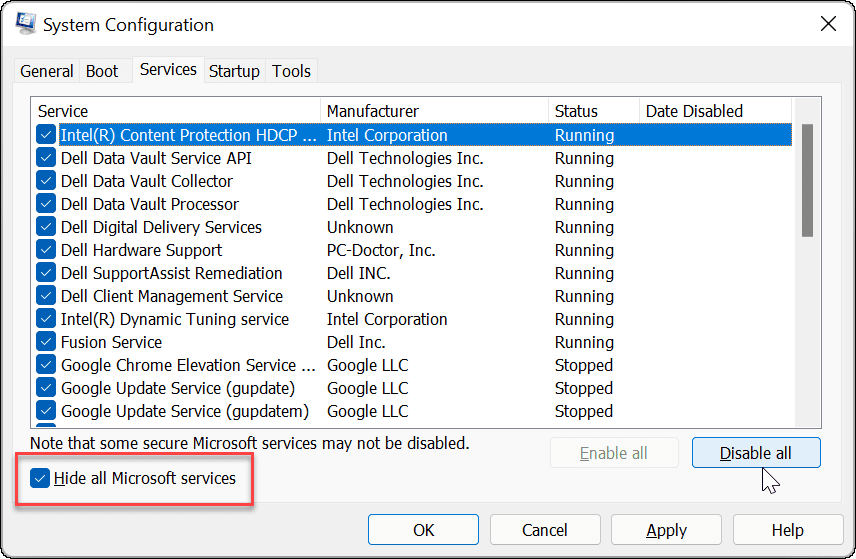
Откат Windows с помощью точки восстановления системы
Если у вас есть включено восстановление системы и у вас есть недавняя точка восстановления системы, вы можете использовать ее для отката Windows до того момента, когда она работала.
Чтобы выполнить откат Windows с помощью точки восстановления системы:
- нажмите Ключ Windows, тип точка восстановленияи выберите верхний результат.
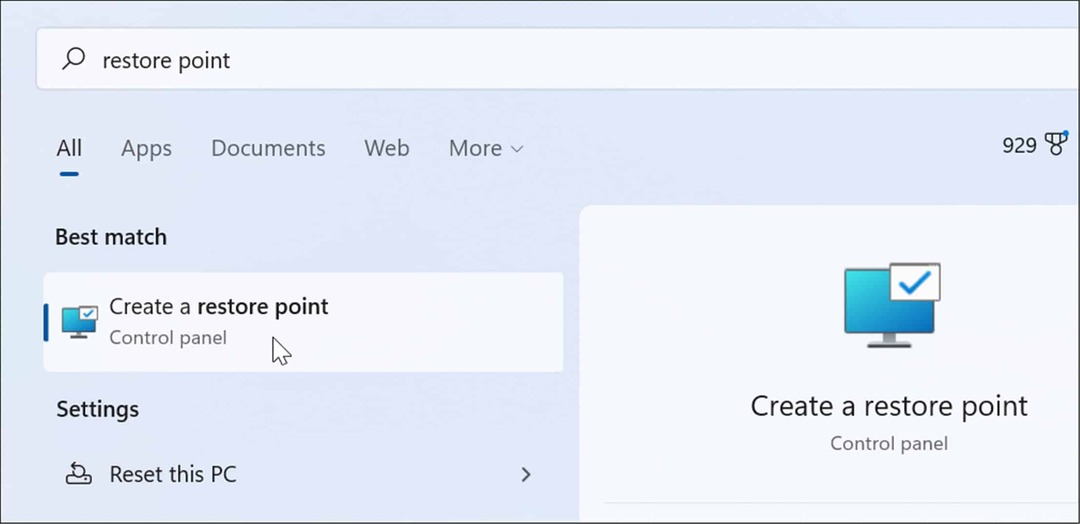
- Нажмите кнопку Восстановление системы кнопка в Защита системы вкладка.
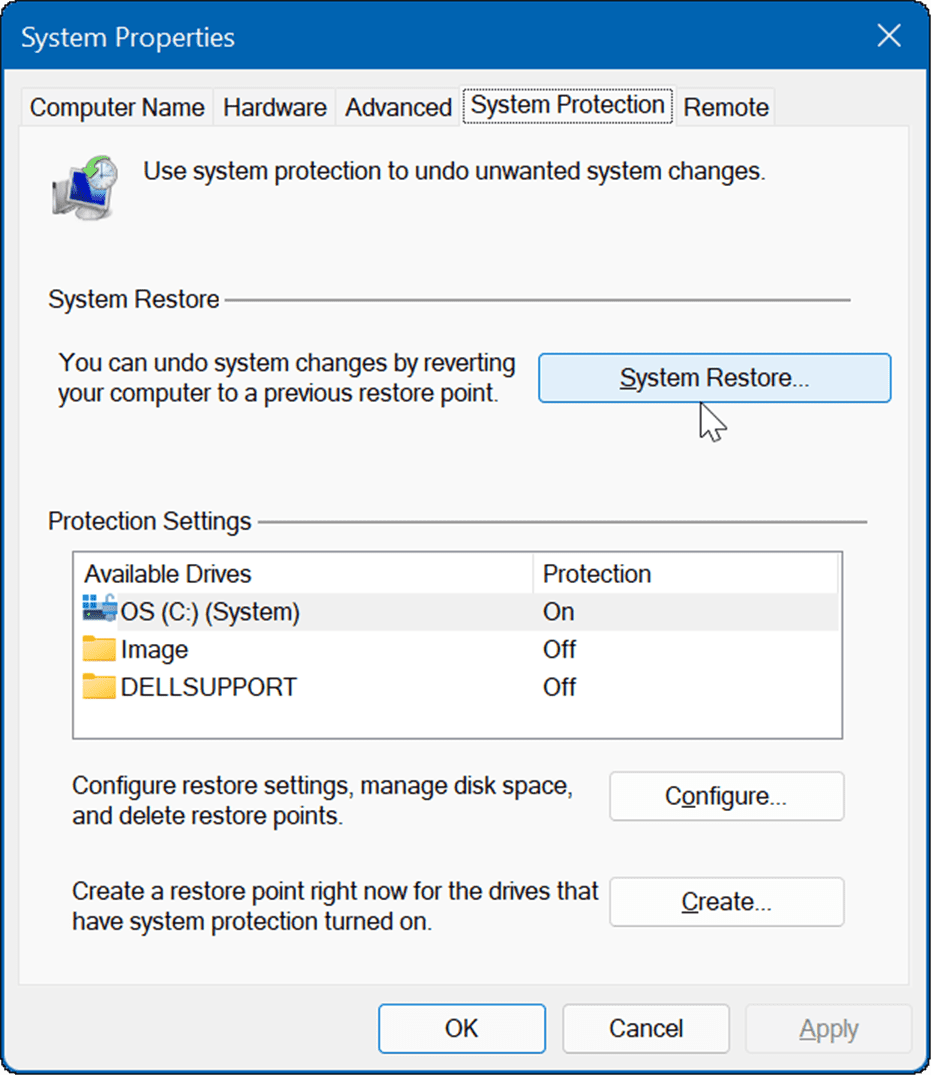
- Нажмите Следующий и выберите точку восстановления, в которую вы хотите восстановить свою систему.
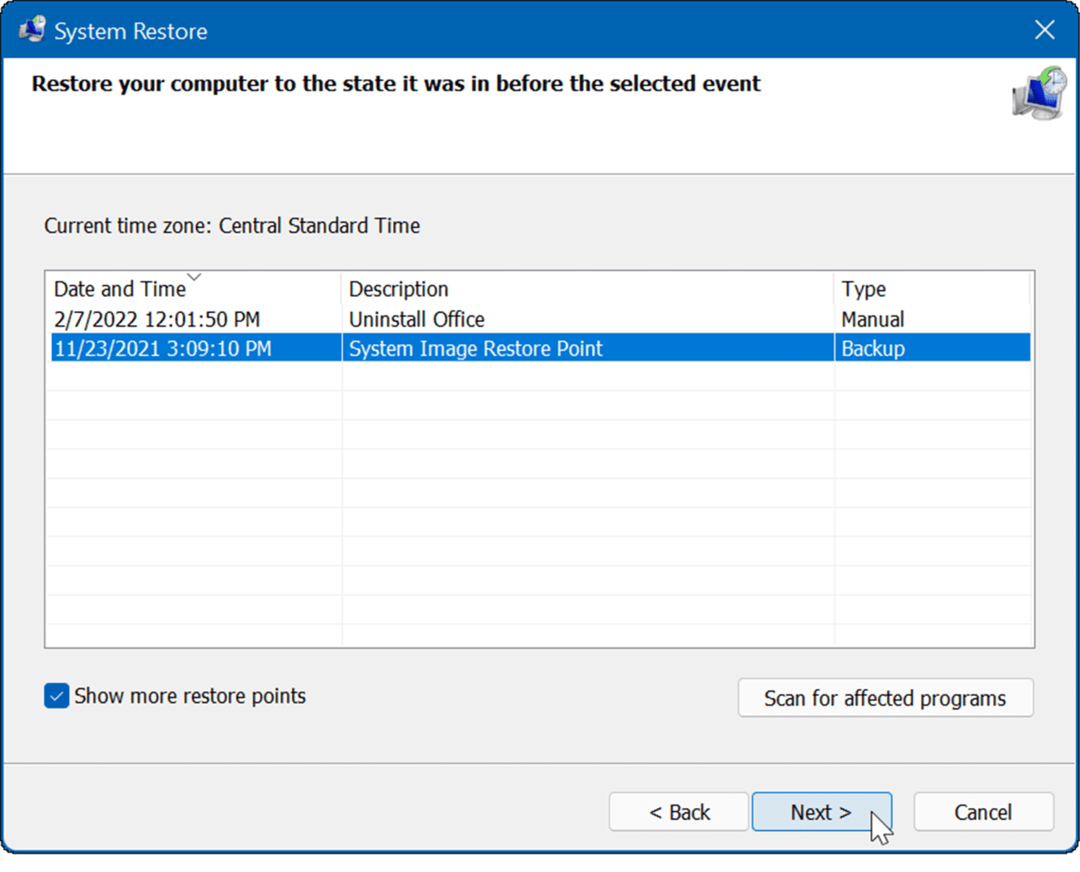
- Проверьте время и дату точки восстановления и нажмите Заканчивать подтвердить.
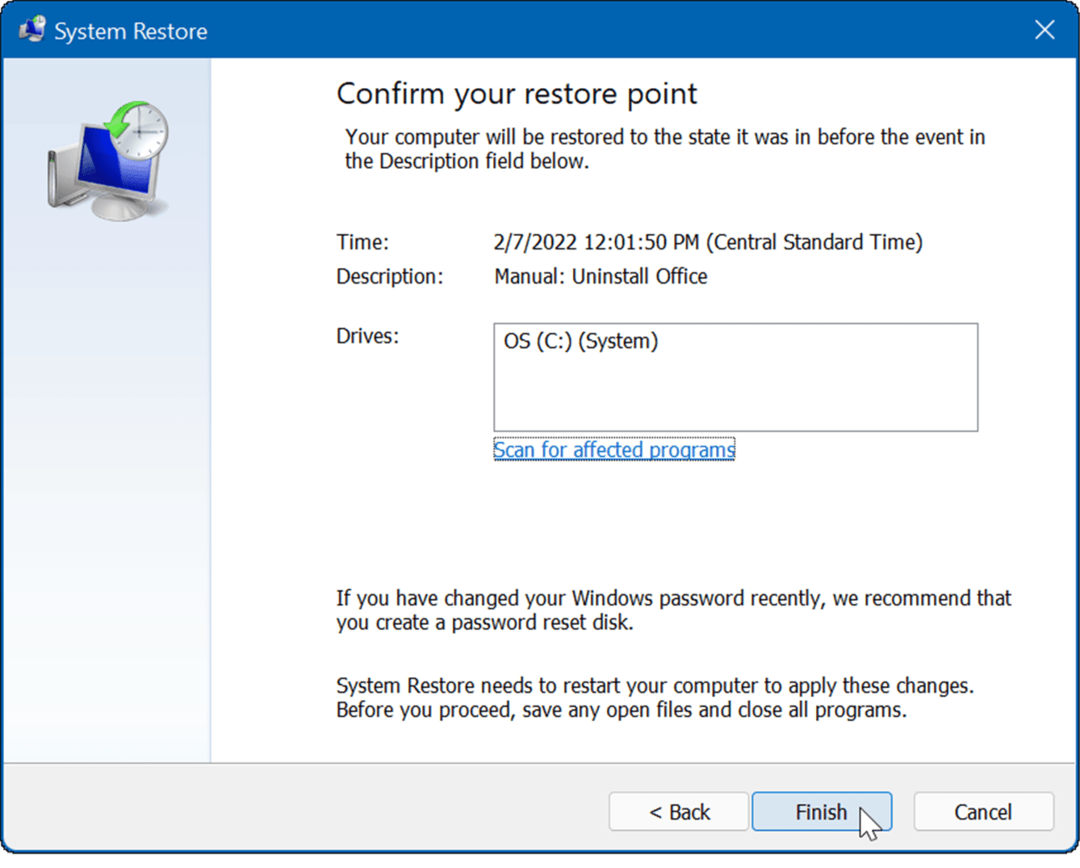
Windows начнет восстанавливать ваш компьютер до рабочего состояния и перезагрузится во время процесса.
Запустите сканирование SFC и DISM
Другая причина ошибки связана с повреждением или отсутствием системных файлов, необходимых для правильной работы Windows.
Ты можешь запустить сканирование SFC и DISM из командной строки, чтобы исправить поврежденные и отсутствующие файлы. Обратите внимание, что сканирование может занять некоторое время, но оно того стоит, если другие варианты устранения неполадок не работают.
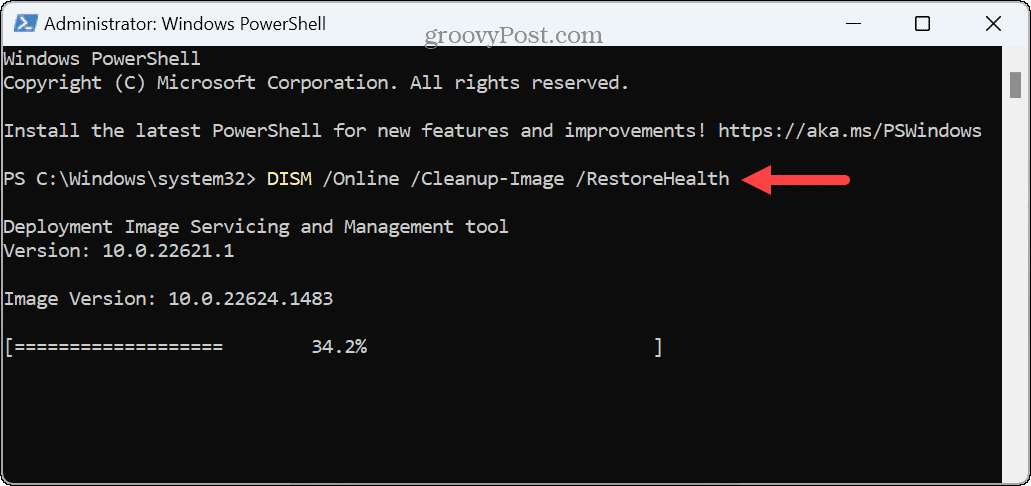
Исправление ошибок в Windows
Если вы пытаетесь обновить свой компьютер с Windows и во время процесса видите ошибку Центра обновления Windows 0x80070643, приведенные выше варианты устранения неполадок должны помочь вам решить проблему. Однако если вы исчерпаете все варианты устранения неполадок, вы всегда можете перезагрузите компьютер в крайнем случае.
В Windows могут возникнуть и другие проблемы, которые необходимо устранить. Например, узнайте, как исправить нет доступных вариантов электропитания или исправить проблему с помощью недостаточно памяти подарок.
Еще одна распространенная проблема, которую необходимо устранить, — это медленный компьютер с Windows 11. Если у вас возникли проблемы с подключением к Wi-Fi, узнайте, как их исправить. Wi-Fi не подключается автоматически в Windows 11.